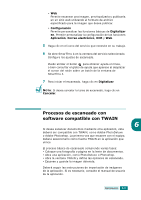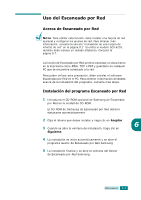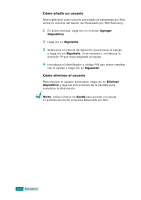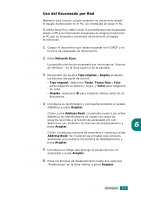Samsung SCX 6320F User Manual (SPANISH) - Page 125
Ajuste del tiempo de espera de Escaneado por Red, Aceptar, Blanco y negro, Color JPEG-200, Resolución
 |
UPC - 807027532442
View all Samsung SCX 6320F manuals
Add to My Manuals
Save this manual to your list of manuals |
Page 125 highlights
7 Elija el tipo de archivo y la resolución y pulse Aceptar. • Blanco y negro: Si selecciona esta opción, elija PDF o TIFF como tipo de archivo. • Color JPEG-200: Si elige esta opción, se seleccionará automáticamente una resolución de 200 ppp y el formato de archivo JPEG. • Resolución: Seleccione una resolución de 100 ppp, 200 ppp, 300 ppp o 400 ppp. 8 Pulse los botones de desplazamiento hasta que aparezca "Iniciar escaneado" y, a continuación, pulse Aceptar. Si pulsa Aceptar cuando la pantalla muestra "Cerrar sesion", el equipo vuelve al modo de espera. 9 El documento se escaneará al PC en el que se esté ejecutando Escaneado por Red. Si el tipo de archivo es TIFF o PDF, la pantalla pregunta si desea escanear otra página. Seleccione "Sí" mediante los botones de desplazamiento y pulse Aceptar. Se escaneará la siguiente página y se guardará como el documento conectado. Repita esta operación hasta que haya escaneado todas las páginas deseadas. A continuación, seleccione "No". Ajuste del tiempo de espera de Escaneado por Red Si no envía ninguna solicitud de refresco ni realiza ninguna tarea dentro del tiempo almacenado, el equipo vuelve al modo de espera. Para ajustar la opción de tiempo de espera de escaneado por red: 1 Pulse Menu hasta que aparezca el mensaje "Herram. administ." en la línea superior de la pantalla. 2 Pulse los botones de desplazamiento hasta que aparezca "Espera de NetScan" en la línea inferior y, a continuación, pulse Aceptar. 3 Introduzca el valor de tiempo de espera y pulse Aceptar. El valor predeterminado es de 30 minutos. 4 El cambio se transmitirá por la red y se aplicará a todos los clientes conectados a la red. 6.10 ESCANEADO